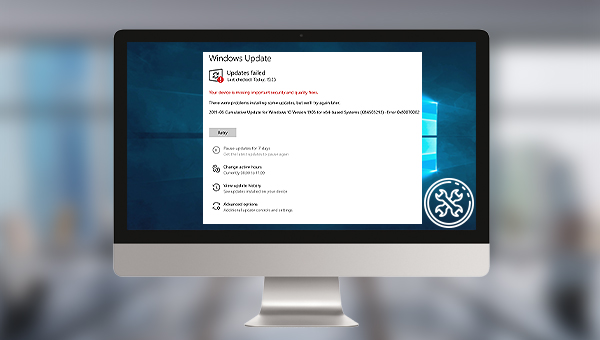
时间设置的对错对于Windows更新的影响很大,您可以参照以下的步骤检查日期和时间的设置是否正确。具体操作步骤如下:
步骤1:运行计算机,在左下角“搜索框”内输入【控制面板】,并打开该应用窗口。
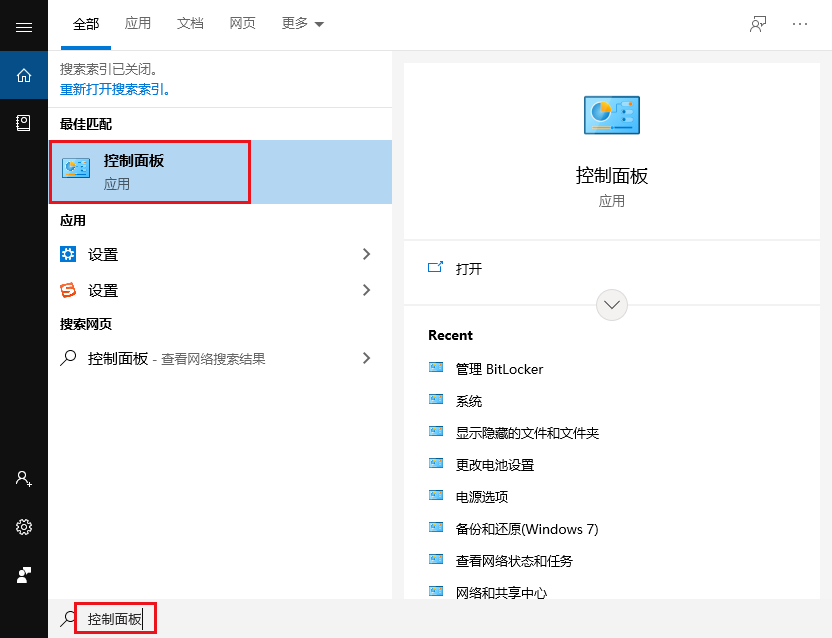
步骤2:点击【时钟和区域】选项。
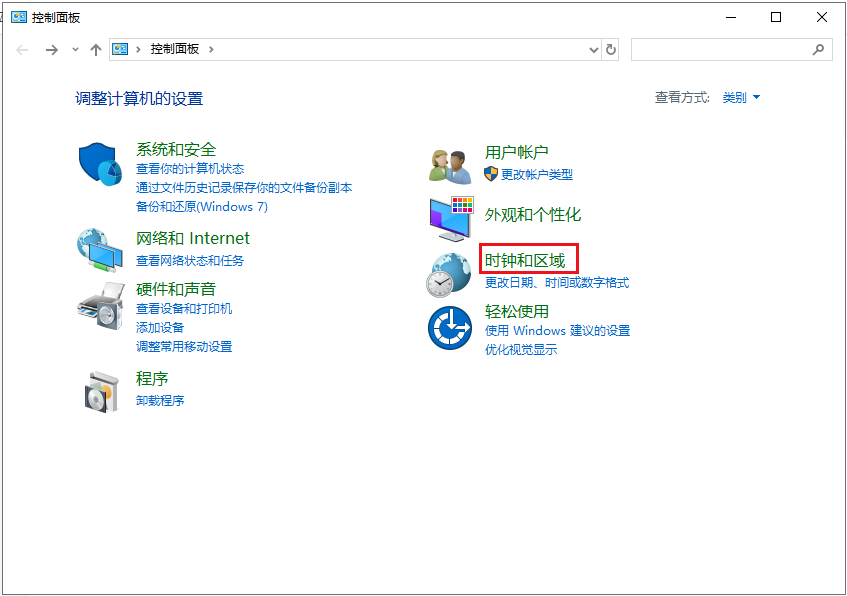
步骤3:接下来,在【日期和时间】下选择【更改时区】选项。
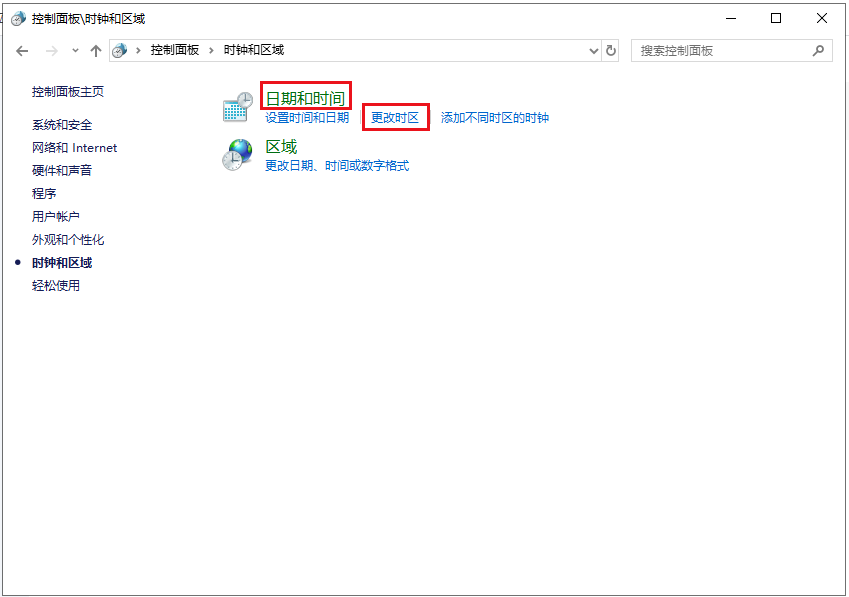
步骤4:然后,在【Internet时间】选项之下,点击【更改设置】按钮。
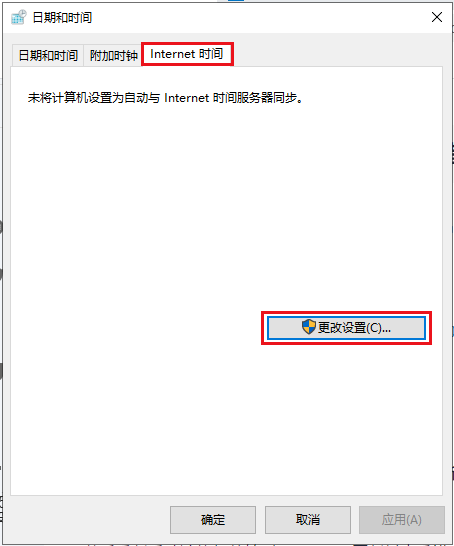
步骤5:之后,勾选【与Internet时间服务器同步】选项,并点击【立即更新】按钮,再点击【确定】。操作完成之后,重启计算机再次安装Windows 10更新,查看问题是否已解决。
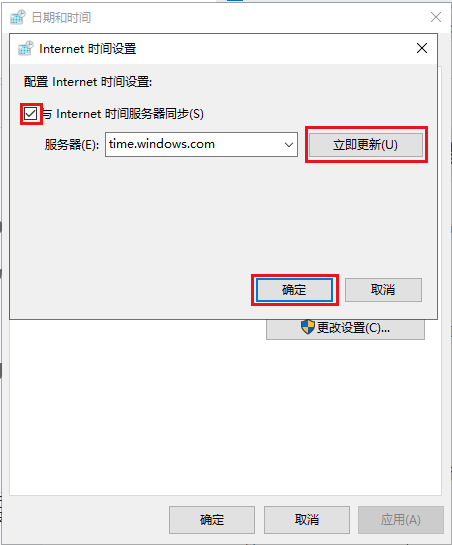
如果方法一不起作用,建议大家扫描并修复系统上的损坏文件。sfc /scannow是sfc所有命令里比较常用的命令,它能立即扫描所有受保护的系统文件,并且修复问题。具体操作步骤如下:
步骤1:在左下角搜索框内直接搜索【cmd】,并选择【以管理员身份运行】打开命令提示符工具。
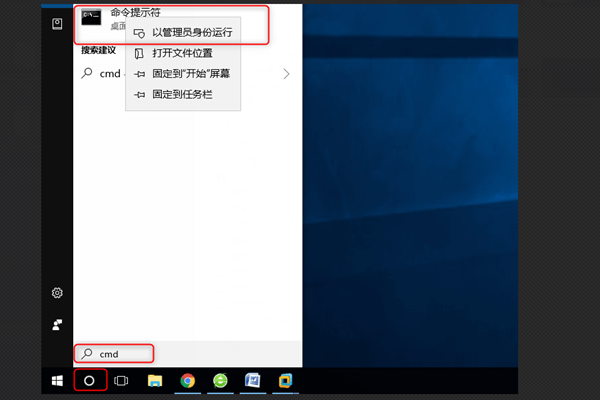
步骤2:在打开的命令提示符窗口里,输入命令【SFC /scannow】并按下【Enter】键。接下来系统文件检查器会进行系统扫描,并修复有问题的系统文件。修复完成后,重启电脑并再次尝试更新Windows 10。
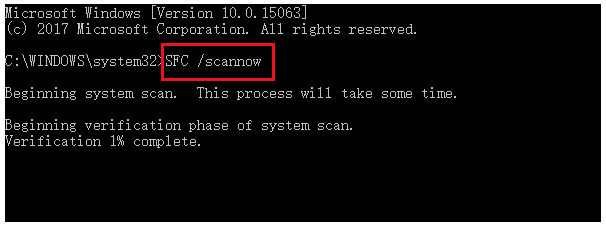
遇到0x80070002错误也可以先停用Windows更新服务,删除用于更新的临时文件,再重新启用Windows更新服务。具体操作步骤如下:
步骤1:在左下角“搜索框”内输入【控制面板】,并打开该应用窗口。
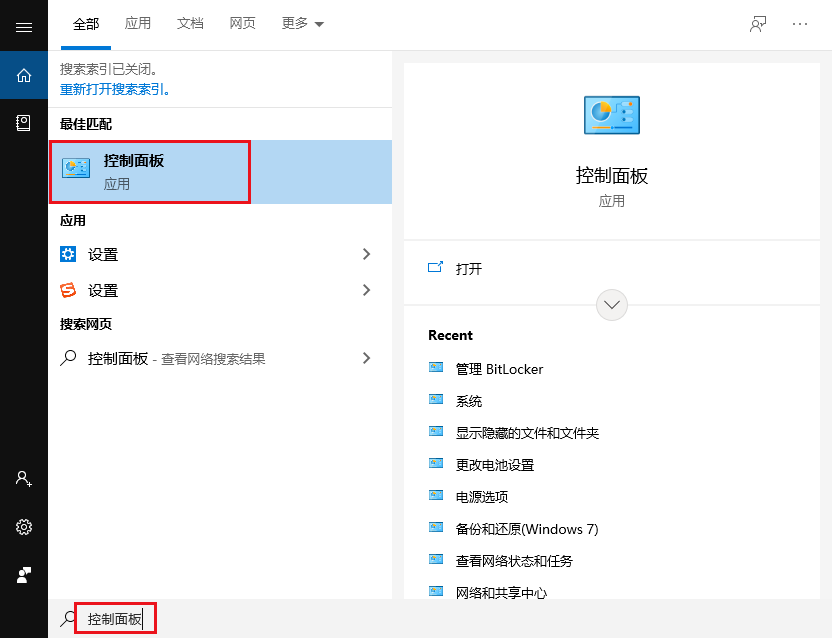
步骤2:之后,在右上角“搜索框”内输入【管理工具】并打开。
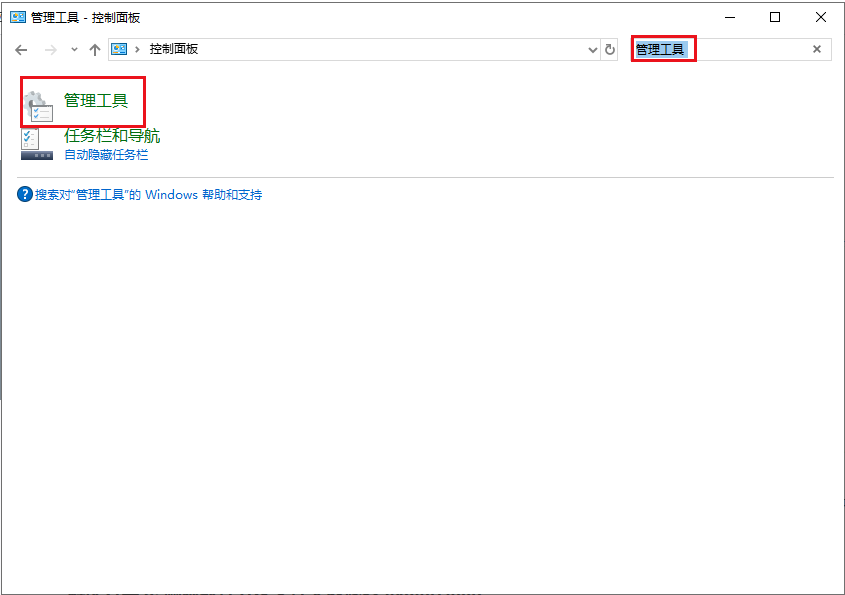
步骤3:在弹出的“管理工具”窗口下,找到并双击【服务】选项。
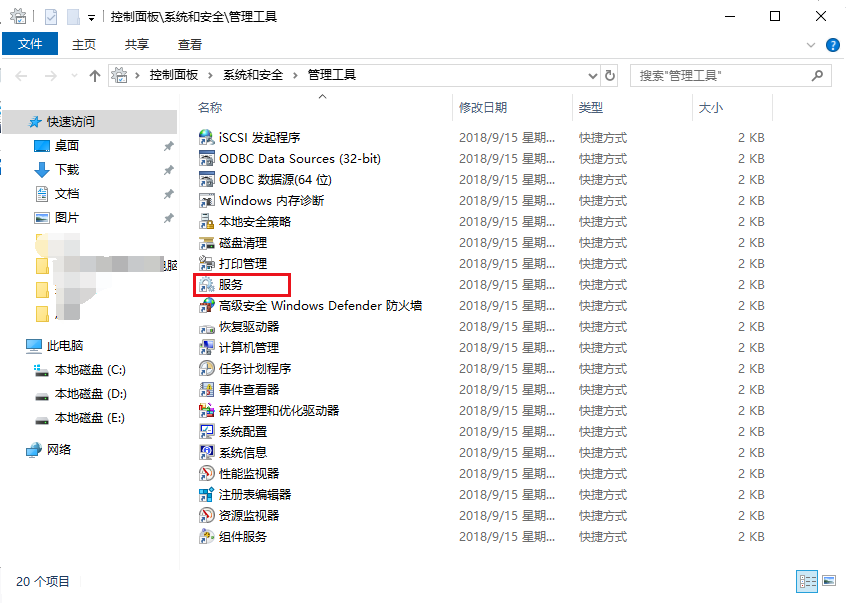
步骤4:接下来,鼠标右键选中【Windows Update】选项,选择【停止】按钮。
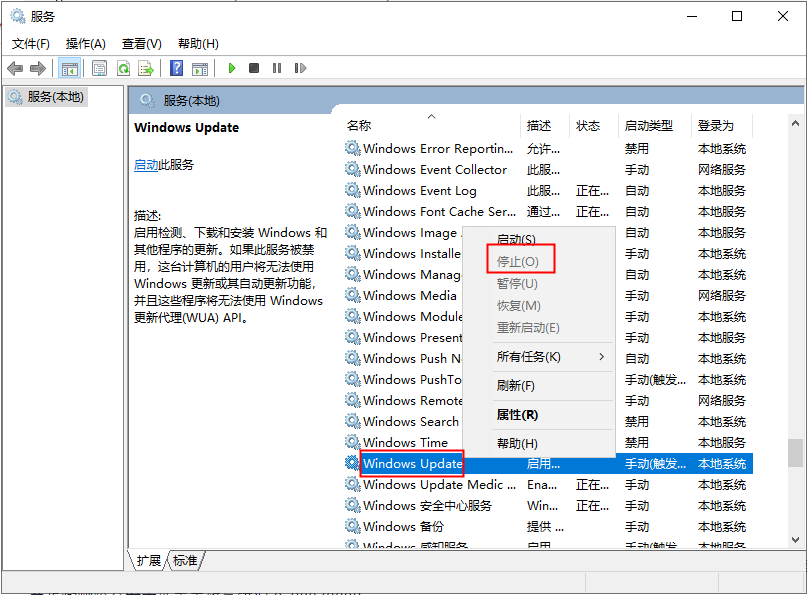
步骤5:在桌面找到并打开【此电脑】应用。接下来,依次找到【本地磁盘C:】-【Windows】-【SoftwareDistribution】文件夹,可删除该文件夹。若不想删除,也可将文件夹重命名为SoftwareDistributionold,之后重启计算机,再次启用Windows更新服务,查看问题是否已解决。
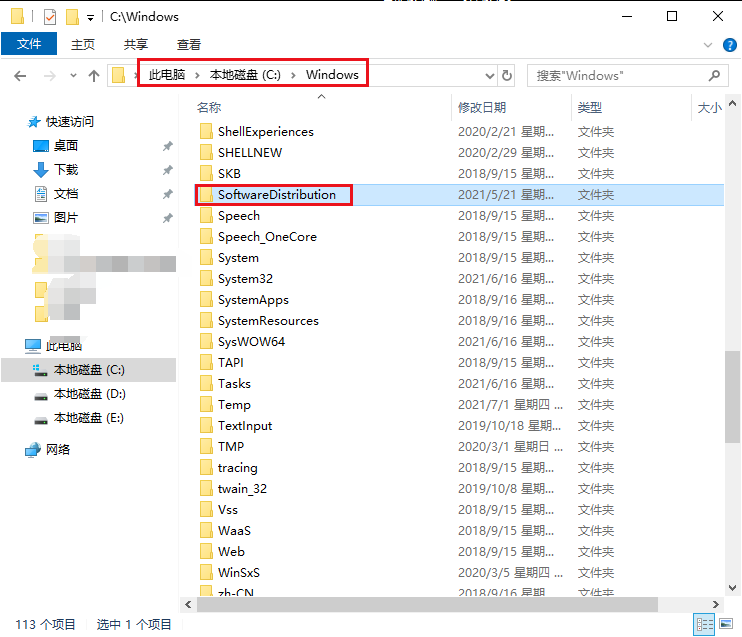
当您在运行 Windows 更新时遇到任何问题时,Windows 更新疑难解答是一个值得考虑的方法,它可以自动诊断和修复Windows Update的常见问题。具体步骤如下:
步骤1:在左下角搜索框内输入【设置】并打开。
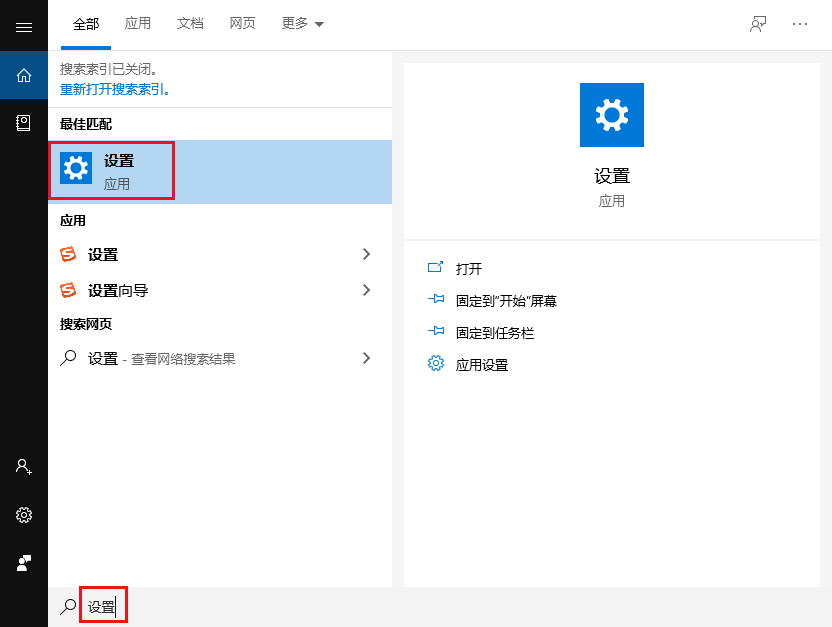
步骤2:接下来,依次找到【更新和安全】-【疑难解答】-【Windows更新】,之后点击【运行疑难解答】按钮,之后将开始排查和解决妨碍您更新Windows的问题。
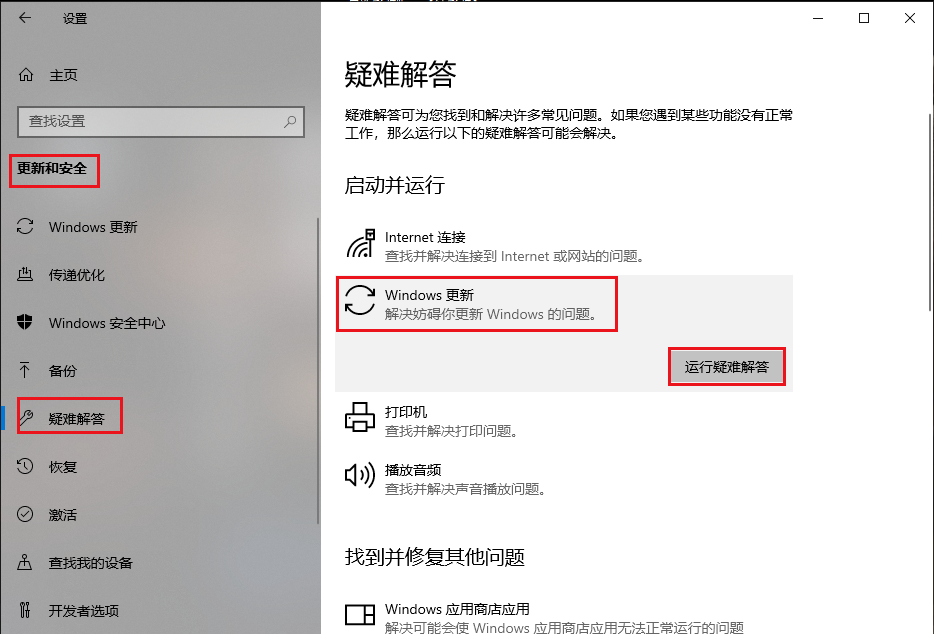
以上,就是能够解决0x80070002错误的四种方法,为了避免设备内的重要数据因各种原因出现丢失,建议大家及时地做好重要数据备份。
若想要做好日常的数据备份,您需要借助专业的数据备份软件去操作。在此推荐给大家一款专业的系统数据备份工具——都叫兽™备份还原软件。
都叫兽™备份还原软件是一款专门用于系统/硬盘数据备份还原的工具,它能够帮助您备份和还原计算机里的重要数据资料,比如程序、系统配置、邮件、照片、视频、文档、书签等。它采用了领先的增量/差量备份技术,能够为您能节省出更多的时间及磁盘空间,除了支持系统备份,还支持分区备份、硬盘备份、文件备份、磁盘克隆,满足您的不同需要。
借助都叫兽™备份还原软件进行日常备份非常的简单,具体操作步骤如下:
步骤1:在计算机中下载安装并运行都叫兽™备份还原软件,在主界面【备份】栏里选择【硬盘/分区备份】选项。该选项可以备份整个硬盘或分区的数据,若只需要备份个别重要数据,也可以使用【文件备份】功能。
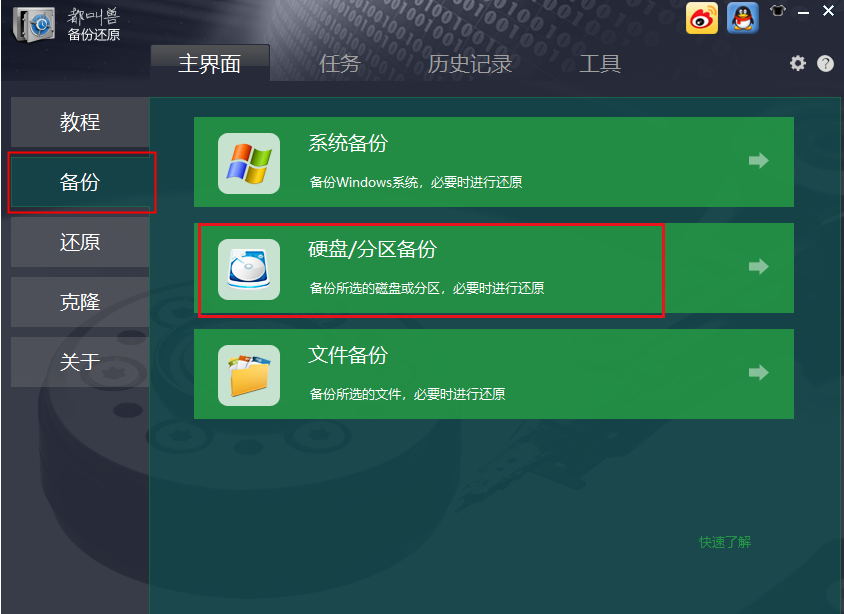
步骤2:接下来,在【源文件(设备)】中选择需要备份的硬盘设备,在【目的地】里选择要存储备份数据的设备。若需要备份分区,可以在右上角选择【分区备份】选项。
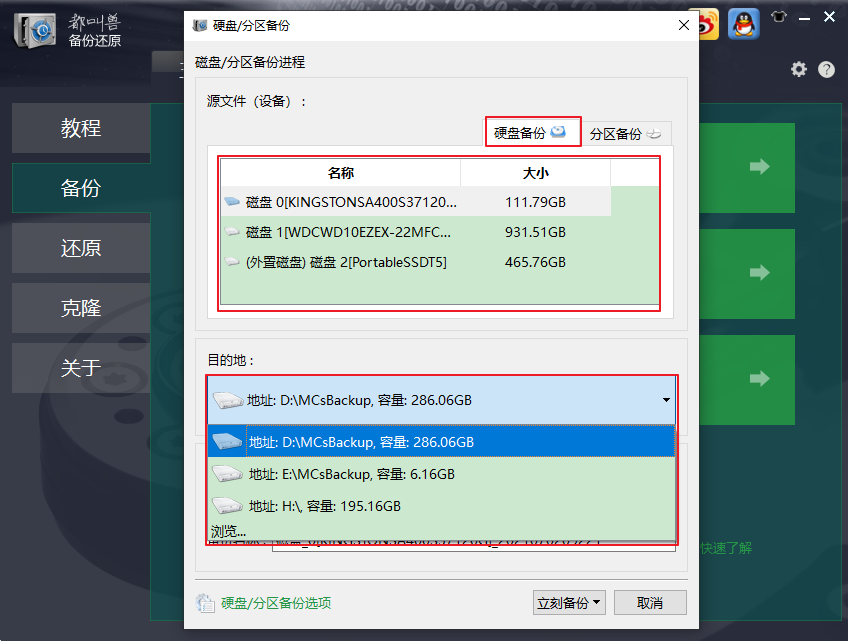
步骤3:在【任务计划】中,您可以设置每日/每周/每月定期备份以及自动开始备份的时间。
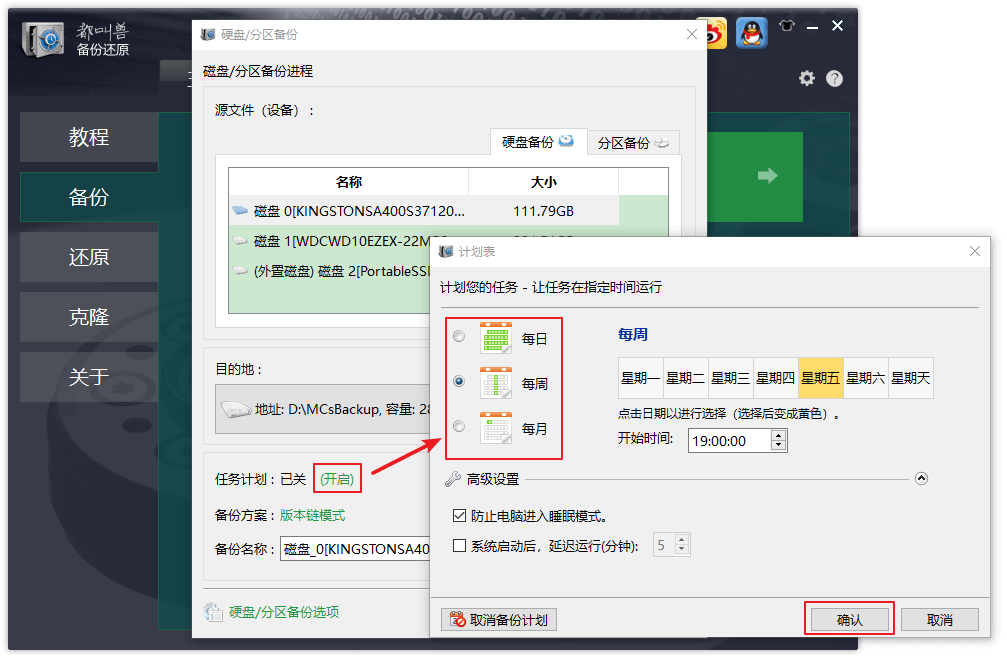
步骤4:在【备份方案】-【方案类型】中,可以根据个人需要选择适合的备份方案模式,都叫兽™备份还原共有5种备份方案可供选择,即版本链模式,单一版本模式,整体模式,增量模式和差异模式。

都叫兽™备份还原共有5种备份方案可供选择:
版本链模式:只保留最近的5个版本,在完成备份后自动删除无用的旧版本。
单一版本模式:只保留最近一个版本,在完成备份后自动删除上一个版本。
整体模式:创建完整备份。
增量模式:在初始的完整备份后,只创建增量备份。
差异模式:在初始的完整备份后,只创建差异备份。可查看增量备份与差异备份的区别。
版本链模式:只保留最近的5个版本,在完成备份后自动删除无用的旧版本。
单一版本模式:只保留最近一个版本,在完成备份后自动删除上一个版本。
整体模式:创建完整备份。
增量模式:在初始的完整备份后,只创建增量备份。
差异模式:在初始的完整备份后,只创建差异备份。可查看增量备份与差异备份的区别。
步骤5:最后,点击【立刻备份】按钮即可按照您的设置,开始执行硬盘备份的命令。
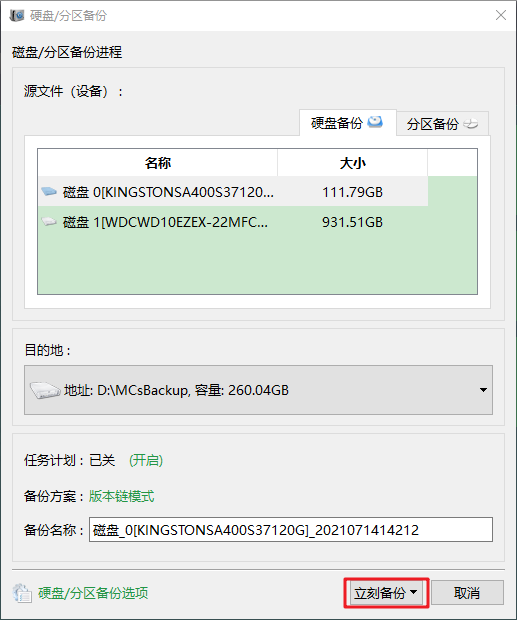



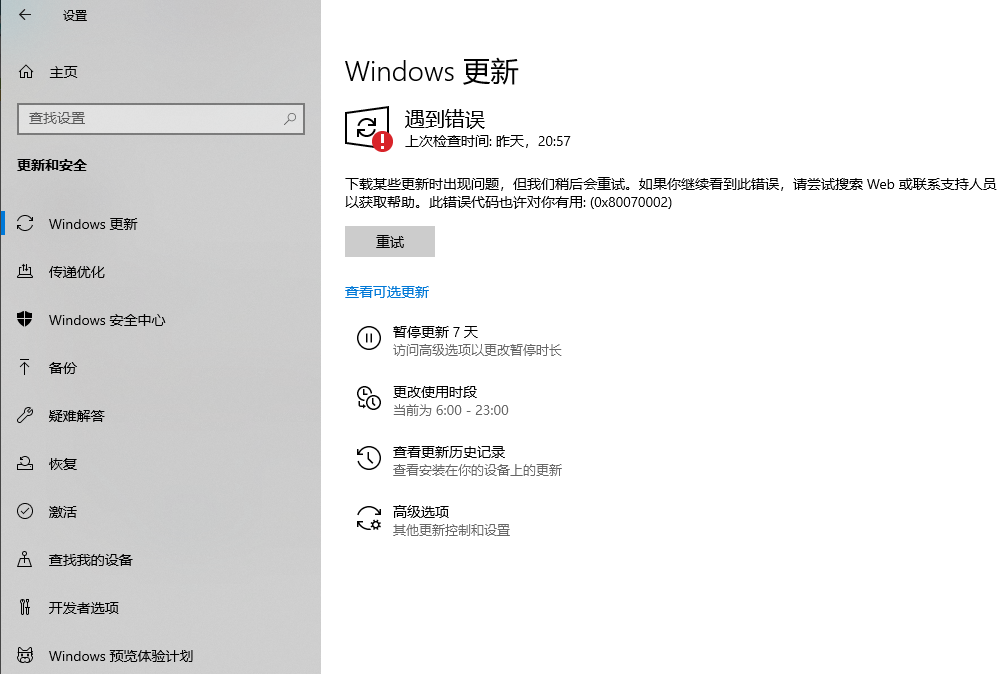


 粤公网安备 44070302000281号
粤公网安备 44070302000281号
